iPhoneに大量に保存された写真や動画。
気付くと残りのメモリ容量もあと少し。奮発して容量が多いモデルにしておけばよかったと思う瞬間かと思います。
対処方法はいくつかあるかと思いますが、そのひとつにNASへのコピー(バックアップ)という手段があります。
NASとはネットワークに繋がれたファイルサーバー(記憶媒体)のことで、複数のパソコン等からファイルを共有できる機器になります。大手周辺機器メーカーからも色々なNASが発売され、職場や家庭で利用されている方も多いかと思います。
今回はNASへ簡単、高速、確実にファイルをコピーしてくれるアプリ、「FE File Explorer」を紹介したいと思います。このアプリを使うとNAS内のファイルも簡単便利に閲覧することもできます。
※2022年9月のアップデートでアプリ名が「Owlfiles - File Manager」に変わっています。アイコン画像もフクロウをイメージしたものに変わりました。

パソコン経由でNAS転送はダメなの?
NASへの保存方法として思いつくのが、パソコン経由によるファイルコピーです。iPhoneをLightningケーブルでパソコンに接続しドライブとして認識させ、NASへコピーする方法です。
しかしこの方法でコピーすると、途中でエラーが出ることがあり、iPhoneを再起動しないと復帰せず、コピーするだけでも一苦労です。自分の環境だけかもしれませんが、コピー作業が憂鬱…になるほど困っていました。

直接NASと接続できるアプリはないか?と探して見つけたのが、FE File Explorerです。このアプリを使ってからはエラーで止まることはなくなりました。しかもパソコン不要で、NASへ簡単、高速、確実にファイルをコピーしてくれる優れものです。
コピー以外にもNAS内のファイルを閲覧、操作もできるため、iphoneで音楽、動画などを楽しむ場面でも大活躍のアプリです。
NASへの接続方法
アプリを起動し、右上の+マークをクリックし、新しい接続先としてNASを選択します。ネットワーク(Wifiなど)上のNAS接続先が自動検出されるので、パスワードを入力して完了です。見つからない場合は、手動でIPアドレスを入力して接続します。
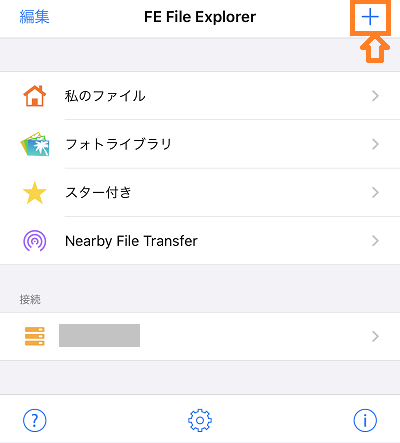
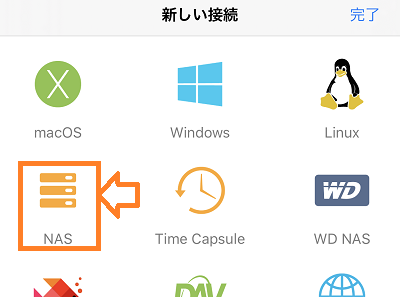
無事にNASへ接続されると、NAS内のファイルを閲覧できるようになります。iPhoneとNAS間でファイルが共有され、閲覧、コピーなどのファイル操作が可能になります。
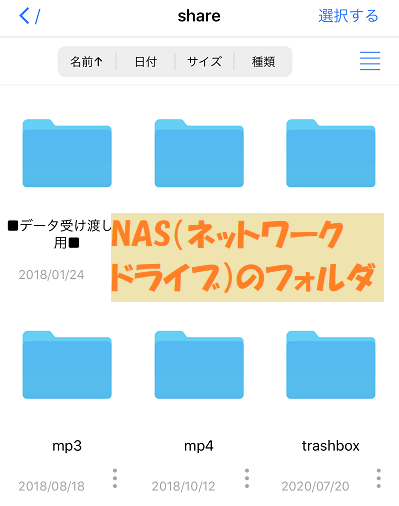
iPhoneからNASへファイルコピーの方法
メインメニューの「フォトライブラリ」を選ぶと、iPhone内に保存されたファイルへアクセスできます。編集を選びコピーしたい写真を選択します。「にコピー」を押し、保存先を選択するとコピーが始まります。

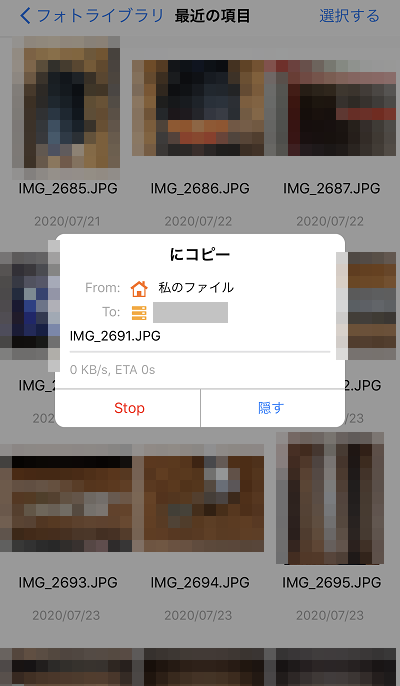
コピー時間は通常のファイル転送と同じ速度でストレスなく完了します。ファイルが多くても問題なく処理してくれます。今までのケーブル接続でのエラーが何だったのか、と思うぐらい何事もなく完了します。
NASのファイルをiPhoneで閲覧できる
このアプリではファイルコピーだけでなく、ファイルを閲覧することもできます。NASに保存された音楽、写真、動画などを簡単に楽しむことができます。対応ファイル形式も豊富です。

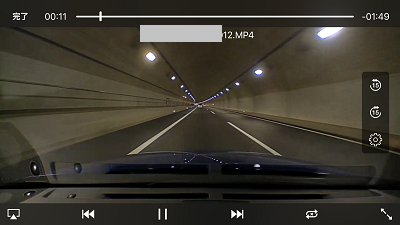
お気に入り(スター付き)登録でいつでもすぐアクセス
NAS内の膨大なファイルにすぐアクセスできるよう、お気に入り登録機能もあります。スター付きという機能で、フォルダ、ファイル単位で自由に登録が可能です。
トップ画面のスター付き内に登録され、いつでも簡単にすぐアクセスできるようになります。お気に入りの音楽、動画や、iPhoneの写真のコピー先フォルダなどを登録しておけば、いちいちフォルダの階層を辿る必要がなくなります。
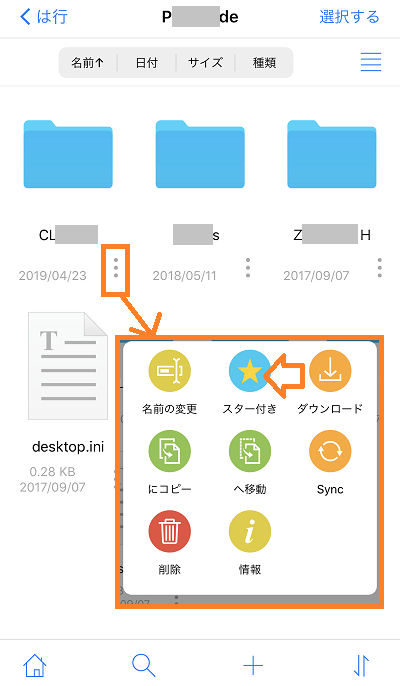
無料版でも十分使える
本アプリですが、無料版と有料版があります。
無料版の場合、接続先は1つだけ、対応ファイル形式も一部が除外されます。有料版(610円)に変更すると、複数のコンピュータ、NASに接続、多くの動画フォーマット(AVI、XVID等)を再生できるようになります。
しかし無料版でもコピーを含めたファイル操作は可能で、主要なmp3、mp4などのフォーマットにも対応しており、不便さはあまり感じません。また、NASが家庭に1台だけという方は、複数接続もすぐに必要ということはないかと思います。
まとめ
iPhone内の写真や動画をパソコン無しで、簡単にコピーできるアプリ「FE File Explorer」を紹介しました。
NAS内のファイルをiPhoneで気軽に閲覧もでき、音楽、動画を楽しむのに大変便利なアプリかと思います。家の中でいつでもどこでも、ソファーやベッドに寝ながら、お風呂に入りながら?、膨大に貯めたNAS内のファイルをiPhoneで楽しめる。使ったらきっと手放せないアプリになるかと思います。
今までいちいちパソコンを立ち上げてファイルをコピーし、時々エラーで停まる、再起動、、本当にストレスでコピー作業が本当に憂鬱でした。しかしこのアプリを使うようになり、ストレスからも解放!ファイルをコピーしまくっています。
こんな便利なアプリが無料で使えるなんて、本当に感謝です。あまりの便利さで無料で使うのが申し訳なく、有料版に変えようかなぁと思うほどです。
本アプリですが、iPhoneだけでなくandroid版もあります。
スマホのファイル管理で悩んでいる方は、FE File Explorerを使ってみてはいかがでしょうか。神アプリですよ。
◆2022年9月のアップデートにより、アプリ名が「Owlfiles - File Manager」に変更され、アイコンもフクロウをイメージしたものに変わっています。(下記リンクよりアクセス可)